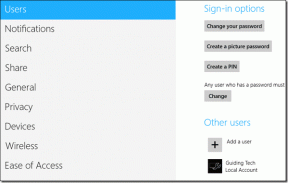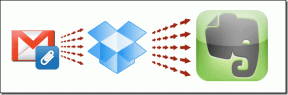Come prendere appunti sul Galaxy Note5 usando la S Pen
Varie / / December 02, 2021
Ogni anno, la nota esce con specifiche migliori, stilo migliore e funzionalità migliorate per prendere appunti. Quest'anno non fa eccezione. Il Note5 ha un meccanismo completamente nuovo per interagire con la S Pen. Devi solo fare clic ed estrarlo. È facile e scorrevole.

Non importa se stai scrivendo un rapido elenco di cose da fare o scarabocchiare, la S Pen funziona bene. C'è solo un pulsante sulla S Pen, e questo è per far apparire il menu mobile di Air Command.
Se hai acquistato di recente un Note5 e non sei sicuro di come dovresti esattamente utilizzare le funzionalità di registrazione degli appunti, segui.
Schermata e annotazione: Impara come prendere schermate di scorrimento e come annotarle usando il tuo Note5.
1. Note sullo schermo spento

Il Note5 ha una funzione davvero utile per prendere appunti velocemente. Quando lo schermo è spento, estrai la S Pen. Lo schermo si illuminerà in questa modalità oscura e sarai in grado di scrivere qualsiasi cosa su di esso. Non appena riponi la S Pen, la nota verrà salvata come promemoria.

2. Prendere appunti veloci
Quando usi il telefono ed estrai la S Pen, vedrai apparire un menu. Clicca il Promemoria d'azione con la tua S Pen e ti ritroverai nella familiare modalità di annotazione del blocco note giallo.
Il Penna l'opzione sarà selezionata per te. Sentiti libero di scarabocchiare in giro. Clicca il Penna opzione di nuovo per le opzioni di colore.

Action memo è la versione mini dell'app S Note. Il promemoria fluttua sopra ogni altra cosa. Puoi afferrare il piccolo manubrio e regolarne le dimensioni per vedere cosa c'è sotto.

Se premi il pulsante Home, il menu passa in modalità mobile, proprio come le chat head di Facebook Messenger. Toccalo di nuovo per tornare alla nota. Questo è davvero utile quando vuoi cercare rapidamente qualcosa.
Un altro modo per prendere appunti veloci: Provalo note vocali o automatizzare il prendere appunti utilizzando Do Note.
3. Utilizzo di S Nota
Questo è il gioiello della corona del Galaxy Note. L'app S Note ti mostra un elenco di tutte le note e puoi iniziarne una nuova toccando il + pulsante.


Prendere appunti nell'app è molto più ricco di funzionalità. toccando il Penna L'opzione rivela le opzioni per passare dal tipo di penna, alla dimensione della punta e a un selettore di colori dedicato.
S Note semplifica inoltre l'aggiunta di nuove pagine e il rapido spostamento tra di esse.


Infine, puoi anche cambiare lo sfondo della nota. Tocca i tre pulsanti del menu tratteggiati e seleziona Sfondo. Da qui puoi scegliere layout diversi come una lista di cose da fare e puoi anche cambiare il colore.
4. Firma o annota un PDF
Se sei un uomo d'affari, firmi spesso con il tuo nome. Se ricevi molti contratti PDF nella tua posta, Note5 ha reso tutto molto più semplice.

Ogni volta che provi ad aprire per la prima volta un file PDF, una delle opzioni sarà Scrivi su PDF. Scegli quello e il PDF si aprirà in una schermata simile a S Note. Ora estrai lo stilo e scrivici sopra. Rubinetto Salva e le modifiche verranno salvate sul file originale.

Puoi anche usare questa funzione per annotare qualsiasi file PDF tu vuoi. È utile per evidenziare documenti e prendere appunti.
5. Bonus: aggiunta di scorciatoie al comando aereo
Quando estrai la S Pen, quello che vedrai è il menu Air Command. Puoi toccare Aggiungi scorciatoie pulsante per aggiungere un'app di scrittura di terze parti che ti piace usare spesso. Per personalizzare più impostazioni, tocca il Ingranaggio icona in basso a sinistra.
Per cosa lo usi?
La S Pen è ottima per annotare rapidamente cose quando non vuoi impegnarti nel carico cognitivo di aprire un'app e toccare il Modificare pulsante.
Per quali compiti usi la S Pen? Condividi con noi nel nostro forum.